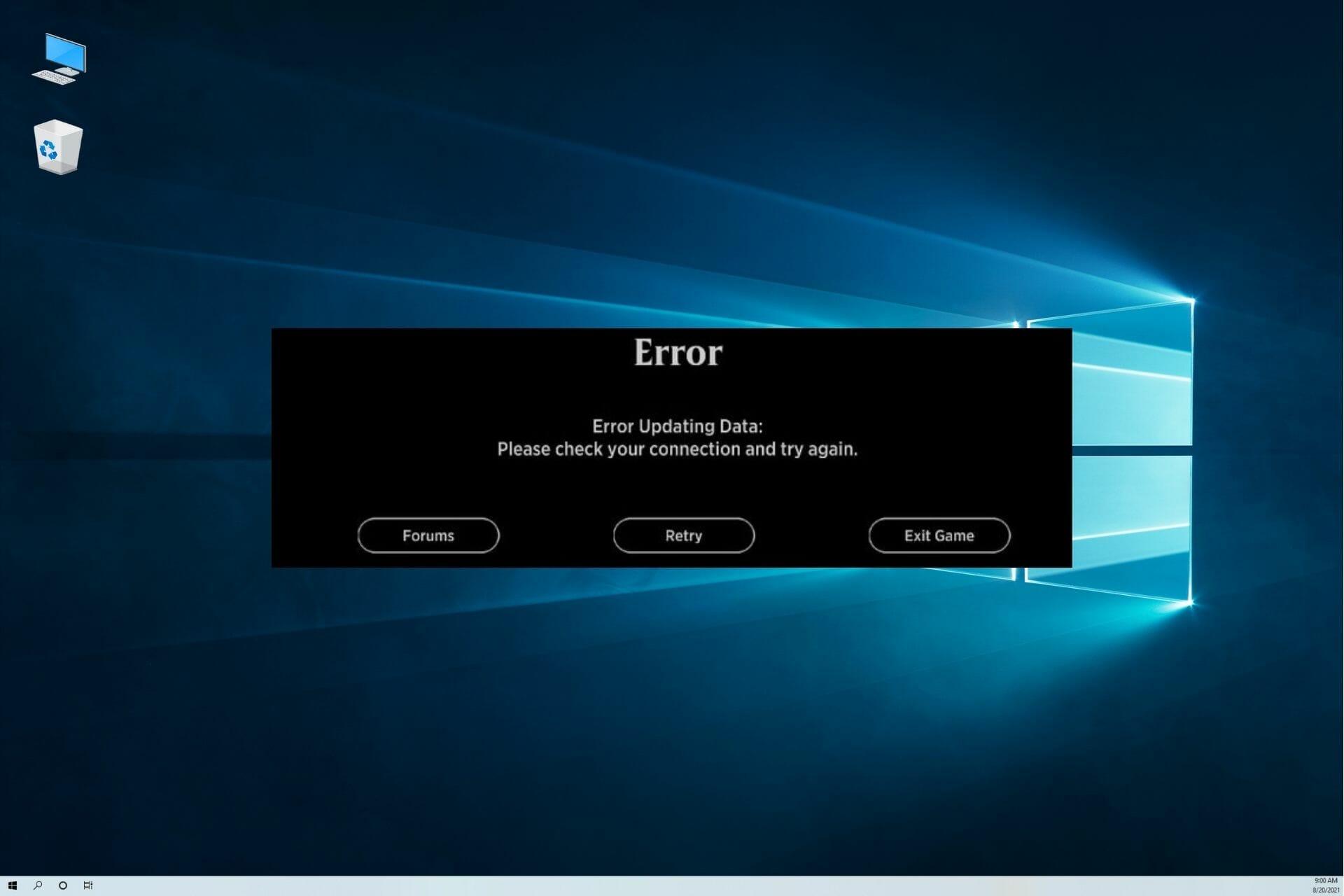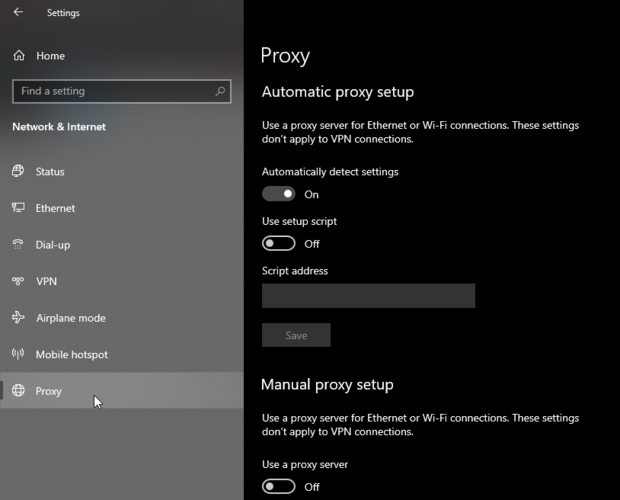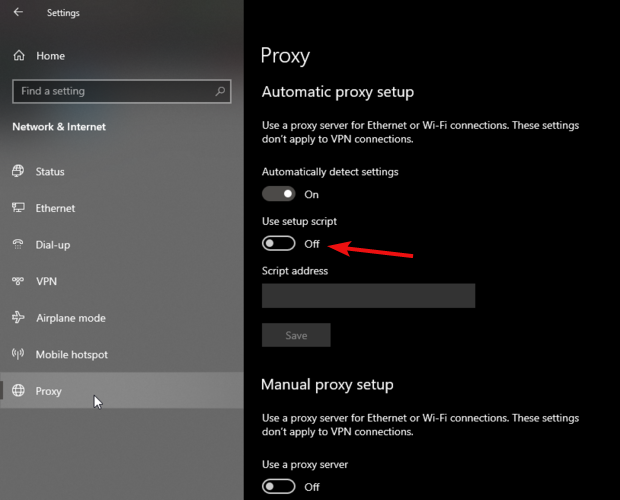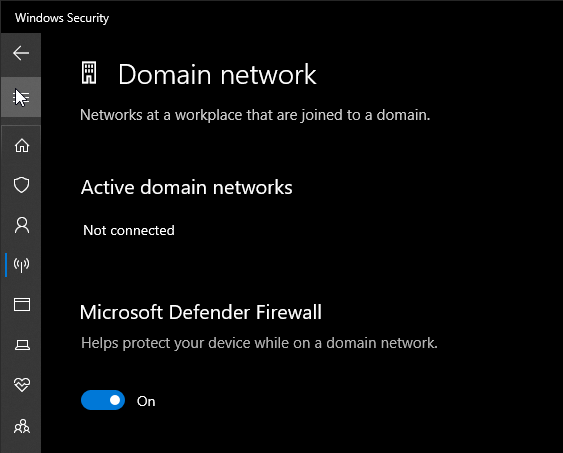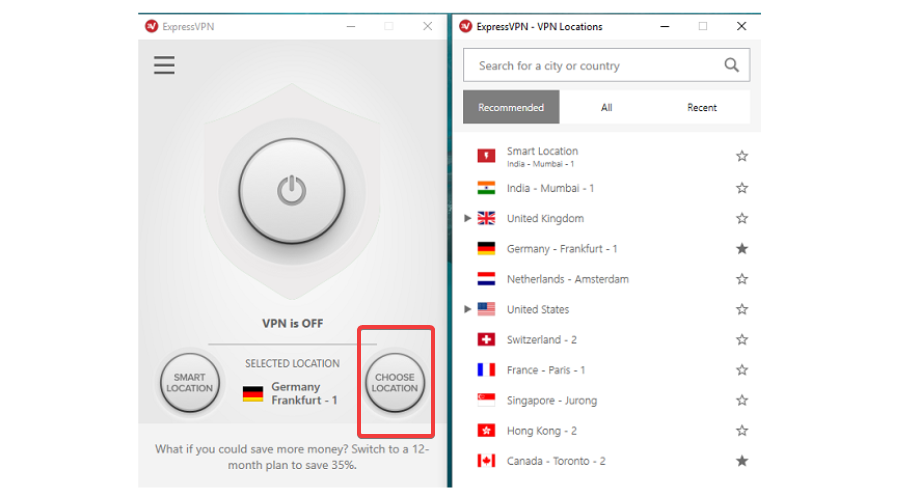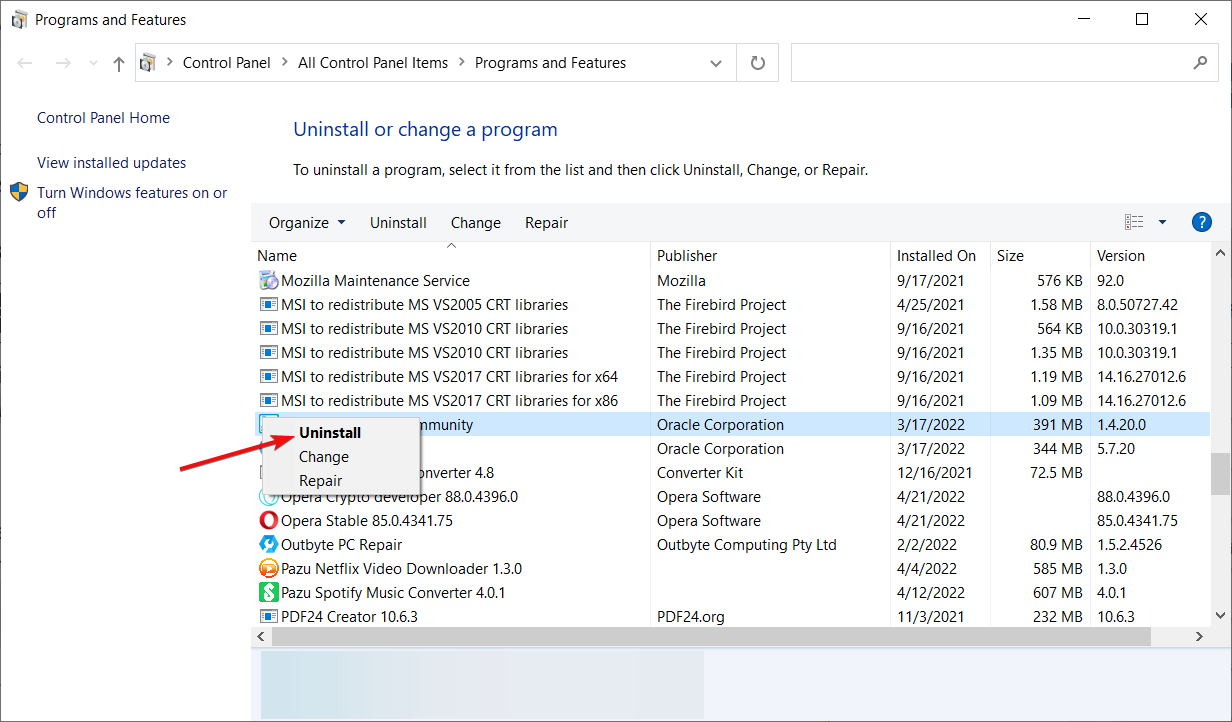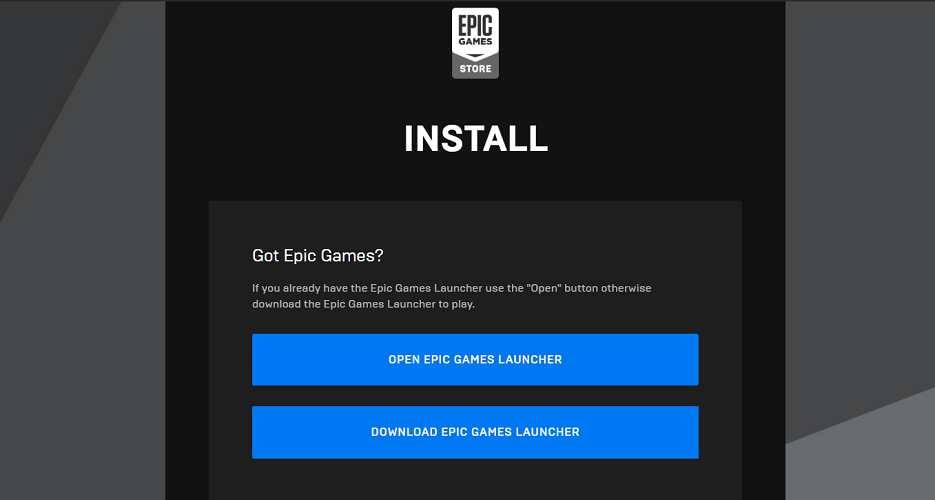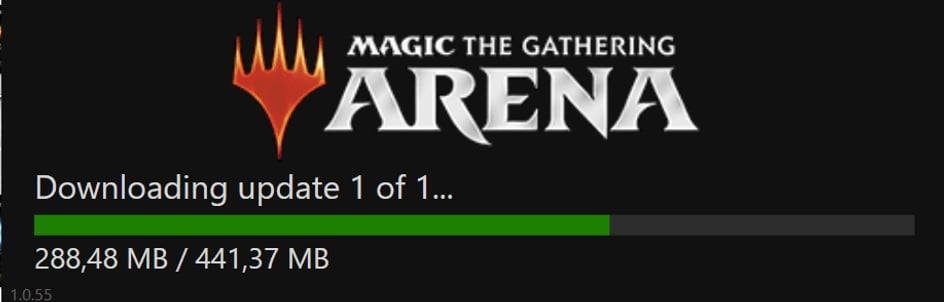MTG Arena (Magic: The Gathering Arena) в основном показывает ошибку обновления из-за неправильной конфигурации прокси. Однако в некоторых случаях ограничения, применяемые интернет-провайдером или игровыми серверами, также могут вызвать ошибку обновления. Обычно пользователь сталкивается с этой ошибкой при запуске игры, и будет показано следующее сообщение:
«Ошибка обновления данных: пожалуйста, проверьте ваше соединение и попробуйте снова».
MTG Arena Ошибка при обновлении данных
Если пользователь нажимает кнопку повторного запуска, может появиться начальная страница игры, и когда пользователь вводит свои учетные данные для входа в систему, снова появляется сообщение. Это очень распространенная проблема, которая может быть решена с помощью простых обходных путей, перечисленных ниже.
Решение 1. Отключите встроенные параметры прокси-сервера Windows
Если ваше интернет-соединение использует настройки прокси, это может сделать игру неспособной правильно подключиться к серверам и, следовательно, вызвать ошибку обновления данных. В этом случае отключение прокси-сервера может решить проблему (решение, о котором сообщают многие затронутые пользователи). Если вы не используете прокси-сервер, даже тогда попытайтесь отключить все связанные настройки, упомянутые в решении.
- Выходите из арены MTG.
- Щелкните правой кнопкой мыши по кнопке Windows, а затем в появившемся меню выберите «Настройки».Откройте настройки Windows
- Теперь нажмите на Сеть и Интернет.Выбор параметров «Сеть и Интернет»
- Затем в левой части окна нажмите Прокси.
- Теперь в правой части окна отключите параметр «Автоматически определять настройки».
- Затем отключите использование скрипта установки.
- Теперь отключите использование прокси-сервера.Отключить прокси в Windows
- Затем запустите MTG Arena, теперь появится сообщение «ищем обновления».
- Ждите завершения обновлений.
- После завершения обновлений перезапустите MTG Arena и проверьте, нет ли ошибок.
Решение 2. Используйте VPN
Если ваш интернет-провайдер или игровые серверы применяют региональные ограничения, игра MTG Arena может не обновиться должным образом. В этом случае VPN может использоваться для обхода этих ограничений.
- Выйти из игры. Скачайте и установите VPN (если еще не установлен).
- Запустите VPN и подключитесь к другому месту.
- Теперь запустите игру.
- Если игра начинает обновляться, то пусть обновится.
- После завершения процесса обновления проверьте, работает ли игра нормально.
- Затем отключите VPN и игра должна работать нормально.
Решение 3: Использование Epic Games Launcher
MTG Arena также доступна в магазине Epic Games. Если вы по-прежнему сталкиваетесь с ошибкой при обновлении данных, рекомендуется удалить игру, а затем использовать ее в средстве запуска Epic Games. Программа запуска Epic Games — это отдельная платформа, на которой размещена игра. Есть шансы, что он будет отлично работать здесь.
- Выйти из игры. Нажмите клавиши Windows + S, а затем в поиске Windows введите Панель управления. Затем в показанных результатах нажмите на панель управления.Открытая панель управления
- Затем нажмите «Удалить программу».Удалить программу
- Теперь, в списке установленных программ, щелкните правой кнопкой мыши на «Magic the Gathering Online» и выберите «Удалить».Удалить MTG Arena
- Теперь следуйте инструкциям на экране, чтобы завершить процесс удаления.
- Перезагрузите вашу систему. После перезапуска запустите браузер и перейдите к Страница MTG Arena эпических игр.
- Теперь войдите в систему, используя свои учетные данные Epic Games; в противном случае зарегистрируйтесь.
- Затем на странице MTG Arena нажмите «Получить».Нажмите Получить для MTG Arena
- Теперь нажмите на кнопку покупки игры (так как эта игра бесплатна, значит, вы не будете платить).
- Затем запустите игру в Epic Games Launcher (если он установлен), в противном случае загрузите и установите модуль запуска.Используйте Epic Games Launcher
- Теперь откройте MTG Arena и войдите в систему, используя свои учетные данные. Посмотрите, решена ли проблема навсегда.
На чтение 3 мин. Просмотров 276 Опубликовано 06.05.2021
MTG Arena (Magic: The Gathering Arena) в основном показывает ошибку обновления из-за неправильной конфигурации прокси. Однако есть случаи, когда ограничения, применяемые интернет-провайдером или игровыми серверами, также могут вызывать ошибку обновления. Обычно пользователь сталкивается с этой ошибкой при запуске игры, и отображается следующее сообщение:
« Ошибка обновления данных: Пожалуйста, отметьте ваше соединение и повторите попытку. ”
Если пользователь нажимает кнопку повтора, может появиться стартовая страница игры, а когда пользователь вводит свои учетные данные для входа в систему, сообщение появляется снова. Это очень распространенная проблема, которую можно решить с помощью простых обходных путей, перечисленных ниже.
Содержание
- Решение 1. Отключите встроенные настройки прокси-сервера Windows
- Решение 2. Используйте VPN
- Решение 3. Использование программы запуска Epic Games
Решение 1. Отключите встроенные настройки прокси-сервера Windows
Если ваше Интернет-соединение использует настройки прокси-сервера, это может сделать игру неспособной правильно подключаться к серверам и, следовательно, вызвать ошибку обновления данных. В этом случае отключение прокси-сервера может решить проблему (решение, о котором сообщили многие затронутые пользователи). Если вы не используете прокси-сервер, даже тогда попробуйте отключить все связанные настройки, упомянутые в решении.
- Выйти из MTG Arena .
- Щелкните правой кнопкой мыши кнопку Windows , а затем в появившемся меню нажмите Настройки
- Теперь нажмите Сеть и Интернет .
- Затем на левой панели окна нажмите Прокси-сервер .
- Теперь на правой панели окна отключите Автоматически определять настройки .
- Затем отключите Используйте сценарий установки .
- Теперь отключите Использовать прокси-сервер .
- Затем запустите MTG Arena, теперь будет показано сообщение« ищет обновления ».
- Подождите , пока е завершение обновлений.
- После завершения обновлений перезапустите MTG Arena и проверьте, устранена ли ошибка.
Решение 2. Используйте VPN
Если ваш интернет-провайдер или игровые серверы накладывают региональные ограничения, игра MTG Arena может не обновляться должным образом. В этом случае для обхода этих ограничений можно использовать VPN.
- Выйдите из игры. Загрузите и установите VPN (если он еще не установлен).
- Запустите VPN и подключитесь к другому месту.
- Теперь запустите игру.
- Если игра начинает обновляться , пусть она обновится.
- После завершения процесса обновления проверьте , нормально ли работает игра.
- Затем отключите VPN и игра должны работать нормально.
Решение 3. Использование программы запуска Epic Games
MTG Arena также доступна на Epic Магазин игр. Если вы по-прежнему сталкиваетесь с ошибкой обновления данных, рекомендуется удалить игру, а затем использовать ее через средство запуска Epic Games. Программа запуска Epic Games – это отдельная платформа, на которой размещается игра. Есть шансы, что здесь он сработает идеально.
- Выйти из игры. Нажмите клавиши Windows + S , а затем в поиске Windows введите Панель управления . Затем в отображаемых результатах нажмите Панель управления .
- Затем нажмите Удалить программу .
- Теперь в список установленных программ , щелкните правой кнопкой мыши « Magic the Gathering Online », а затем выберите Удалить .
- Теперь следуйте подсказкам на экране, чтобы завершить процесс удаления.
- Перезагрузите вашу систему. После перезапуска запустите браузер и перейдите на страницу MTG Arena в Epic Games.
- Теперь войдите с помощью Epic Учетные данные для игр; в противном случае зарегистрируйтесь .
- Затем на странице MTG Arena нажмите Получить .
- Теперь нажмите кнопку купить в игре (так как эта игра бесплатна, поэтому плата не взимается).
- Затем запустите игру в Epic Games Launcher (если он установлен), в противном случае загрузите и установите программу запуска.
- Теперь откройте MTG Arena и войти , используя свои учетные данные. Посмотрите, решена ли проблема навсегда.
Apply these tested fixes to resolve this issue once and for all
by Tashreef Shareef
Tashreef Shareef is a software developer turned tech writer. He discovered his interest in technology after reading a tech magazine accidentally. Now he writes about everything tech from… read more
Updated on September 15, 2022
Reviewed by
Vlad Turiceanu
Passionate about technology, Windows, and everything that has a power button, he spent most of his time developing new skills and learning more about the tech world. Coming… read more
- The MTG Arena error regarding updating data is often related to bad proxy configurations and ISP problems.
- To quickly solve this issue, check your proxy settings and ensure Windows is not blocking the app.
- There are other effective solutions in this guide that will help you resolve the problem at your end.
XINSTALL BY CLICKING THE DOWNLOAD FILE
This software will repair common computer errors, protect you from file loss, malware, hardware failure and optimize your PC for maximum performance. Fix PC issues and remove viruses now in 3 easy steps:
- Download Restoro PC Repair Tool that comes with Patented Technologies (patent available here).
- Click Start Scan to find Windows issues that could be causing PC problems.
- Click Repair All to fix issues affecting your computer’s security and performance
- Restoro has been downloaded by 0 readers this month.
MTG Arena is a free-to-play digital collectible card game on the Windows platform. However, several users have reported an updating data error when trying to launch the game.
The full error reads:
Error updating data: check your connection and try again and usually occurs due to a wrong proxy configuration, restrictions by your ISP, or issues with the game servers.
Such a connection issue is pretty standard for this online game, so the message from above can appear when you start the game or add user data to log in.
The game is stuck on startup for many users and keeps getting the same connection issue. Different workarounds might resolve this persistent problem.
For some players, the issue isn’t necessarily related to their network connection, and they also suggest specific bugs might cause the problem.
If you are also troubled by this error, here are a couple of troubleshooting tips to help you resolve the MTG Arena error updating data in your Windows computer.
Why am I getting an MTG Arena error updating data?
After some research, we have deduced a list of possible reasons for triggering the MTG Arena error updating data problem.
- There is something wrong with your proxy configuration.
- The game server is experiencing some issues.
- There is a problem with your internet connection.
- You are using a VPN.
- Your ISP applies restrictions.
Now that you know the most common reasons that could trigger this problem let us look at the solutions to fix MTG Arena error updating data.
How do I fix the MTG Arena error updating data?
1. Turn off the Windows proxy settings
- Make sure MTG Arena is fully closed.
- Press Windows + I to open Settings.
- Open Network & Internet.
- From the left pane, click on Proxy.
- Toggle the switch under Automatically detect settings to disable the option.
- Turn on the Use Setup Script option.
- Scroll down to the Manual proxy setup section.
- Disable Use a proxy server option and set it to Off.
- Close Windows Settings.
Launch MTG Arena and check if the app can check for updates without any errors. Then, wait for the updates to download and install. Once installed, relaunch the app and check if the error is resolved.
2. Disable firewall and antivirus
- Press Windows + I to open Settings.
- Click on Network & Internet.
- Open Windows Security.
- Click on Firewall & network protection.
- Click on your currently active network.
- Toggle the switch to turn off Windows Defender Firewall.
Once disabled, launch MTG Arena and check if the error is resolved. If the issue persists, disable your antivirus temporarily.
If you installed a third-party antivirus, open its menu and look for the option to disable the protection for a few minutes or hours.
3. Use a VPN
- Launch your VPN client.
- Connect to a different region’s server.
- Launch MGT Arena and try to update the game.
If MTG Arena updates without any error, it is possible that the error occurs due to the restrictions placed by your ISP or the game server failing to establish a connection.
Some PC issues are hard to tackle, especially when it comes to corrupted repositories or missing Windows files. If you are having troubles fixing an error, your system may be partially broken.
We recommend installing Restoro, a tool that will scan your machine and identify what the fault is.
Click here to download and start repairing.
A VPN client usually helps you to bypass ISP and region-based restrictions on games and other content online.
At the same time, it’s highly recommended to consider other efficient VPN software for gamers to improve ping and avoid connectivity problems.
We reviewed the best VPNs for gaming that allow bypassing restrictions and our recommendation is ExpressVPN for having the fastest speeds.

ExpressVPN
Enjoy the best VPN Service while keeping your data private and safe.
4. Use Epic Games launcher
3.1 Uninstall MTG Arena
- Exit MTG Arena if it’s running.
- Press the Windows + R key combination to open Run.
- Type appwiz.cpl and click OK to open Control Panel.
- Right-click MTG Arena (Magic the Gathering Online) from the list of installed apps and select Uninstall.
- Click Yes to confirm the action.
Once uninstalled, reinstall MTG Arena using the Epic Games launcher.
3.2 Reinstall MTG Arena
- Download the Epic Games installer.
- Once downloaded, run the installer. Wait till the launcher is installed.
- Launch Epic Games launcher, and search for MTG Arena.
- Download and install MTG Arena.
- Launch the game and check if the error is resolved.
If disabling the Windows proxy and enabling the VPN client didn’t work, install the Epic Games launcher, as MTG Arena is also available on the Epic Games store.
The MTG Arena error updating data can occur due to several reasons. To troubleshoot the error, try disabling the proxy settings and stop using a VPN client.
- How to fix MTG Arena Installer errors [Full Guide]
- FIX: MTG Arena fatal error in GC GetThreadContext failed
- MTG Arena ‘invalid command line’ error [Solved]
How do I force update MTG Arena?
- Open the default installation location on your PC for MTG Arena.
- Launch the MTGALauncher.
- If there is a new update available, it will start downloading.
- Once complete, continue playing as your would.
This is the finish line, so we kindly recommend you follow the instructions from above to get through this MTG Arena gameplay trouble.
The provided solutions are verified and tested by different players with connection issues with the game, which has proved helpful.
If you’re a fan of this genre, you might also be interested in our list, including the best Windows collectible card games.
We hope this article solves your problem. Feel free to write us and give any other feedback regarding the subject in the comment section below.
Still having issues? Fix them with this tool:
SPONSORED
If the advices above haven’t solved your issue, your PC may experience deeper Windows problems. We recommend downloading this PC Repair tool (rated Great on TrustPilot.com) to easily address them. After installation, simply click the Start Scan button and then press on Repair All.
Newsletter
Apply these tested fixes to resolve this issue once and for all
by Tashreef Shareef
Tashreef Shareef is a software developer turned tech writer. He discovered his interest in technology after reading a tech magazine accidentally. Now he writes about everything tech from… read more
Updated on September 15, 2022
Reviewed by
Vlad Turiceanu
Passionate about technology, Windows, and everything that has a power button, he spent most of his time developing new skills and learning more about the tech world. Coming… read more
- The MTG Arena error regarding updating data is often related to bad proxy configurations and ISP problems.
- To quickly solve this issue, check your proxy settings and ensure Windows is not blocking the app.
- There are other effective solutions in this guide that will help you resolve the problem at your end.
XINSTALL BY CLICKING THE DOWNLOAD FILE
This software will repair common computer errors, protect you from file loss, malware, hardware failure and optimize your PC for maximum performance. Fix PC issues and remove viruses now in 3 easy steps:
- Download Restoro PC Repair Tool that comes with Patented Technologies (patent available here).
- Click Start Scan to find Windows issues that could be causing PC problems.
- Click Repair All to fix issues affecting your computer’s security and performance
- Restoro has been downloaded by 0 readers this month.
MTG Arena is a free-to-play digital collectible card game on the Windows platform. However, several users have reported an updating data error when trying to launch the game.
The full error reads:
Error updating data: check your connection and try again and usually occurs due to a wrong proxy configuration, restrictions by your ISP, or issues with the game servers.
Such a connection issue is pretty standard for this online game, so the message from above can appear when you start the game or add user data to log in.
The game is stuck on startup for many users and keeps getting the same connection issue. Different workarounds might resolve this persistent problem.
For some players, the issue isn’t necessarily related to their network connection, and they also suggest specific bugs might cause the problem.
If you are also troubled by this error, here are a couple of troubleshooting tips to help you resolve the MTG Arena error updating data in your Windows computer.
Why am I getting an MTG Arena error updating data?
After some research, we have deduced a list of possible reasons for triggering the MTG Arena error updating data problem.
- There is something wrong with your proxy configuration.
- The game server is experiencing some issues.
- There is a problem with your internet connection.
- You are using a VPN.
- Your ISP applies restrictions.
Now that you know the most common reasons that could trigger this problem let us look at the solutions to fix MTG Arena error updating data.
How do I fix the MTG Arena error updating data?
1. Turn off the Windows proxy settings
- Make sure MTG Arena is fully closed.
- Press Windows + I to open Settings.
- Open Network & Internet.
- From the left pane, click on Proxy.
- Toggle the switch under Automatically detect settings to disable the option.
- Turn on the Use Setup Script option.
- Scroll down to the Manual proxy setup section.
- Disable Use a proxy server option and set it to Off.
- Close Windows Settings.
Launch MTG Arena and check if the app can check for updates without any errors. Then, wait for the updates to download and install. Once installed, relaunch the app and check if the error is resolved.
2. Disable firewall and antivirus
- Press Windows + I to open Settings.
- Click on Network & Internet.
- Open Windows Security.
- Click on Firewall & network protection.
- Click on your currently active network.
- Toggle the switch to turn off Windows Defender Firewall.
Once disabled, launch MTG Arena and check if the error is resolved. If the issue persists, disable your antivirus temporarily.
If you installed a third-party antivirus, open its menu and look for the option to disable the protection for a few minutes or hours.
3. Use a VPN
- Launch your VPN client.
- Connect to a different region’s server.
- Launch MGT Arena and try to update the game.
If MTG Arena updates without any error, it is possible that the error occurs due to the restrictions placed by your ISP or the game server failing to establish a connection.
Some PC issues are hard to tackle, especially when it comes to corrupted repositories or missing Windows files. If you are having troubles fixing an error, your system may be partially broken.
We recommend installing Restoro, a tool that will scan your machine and identify what the fault is.
Click here to download and start repairing.
A VPN client usually helps you to bypass ISP and region-based restrictions on games and other content online.
At the same time, it’s highly recommended to consider other efficient VPN software for gamers to improve ping and avoid connectivity problems.
We reviewed the best VPNs for gaming that allow bypassing restrictions and our recommendation is ExpressVPN for having the fastest speeds.

ExpressVPN
Enjoy the best VPN Service while keeping your data private and safe.
4. Use Epic Games launcher
3.1 Uninstall MTG Arena
- Exit MTG Arena if it’s running.
- Press the Windows + R key combination to open Run.
- Type appwiz.cpl and click OK to open Control Panel.
- Right-click MTG Arena (Magic the Gathering Online) from the list of installed apps and select Uninstall.
- Click Yes to confirm the action.
Once uninstalled, reinstall MTG Arena using the Epic Games launcher.
3.2 Reinstall MTG Arena
- Download the Epic Games installer.
- Once downloaded, run the installer. Wait till the launcher is installed.
- Launch Epic Games launcher, and search for MTG Arena.
- Download and install MTG Arena.
- Launch the game and check if the error is resolved.
If disabling the Windows proxy and enabling the VPN client didn’t work, install the Epic Games launcher, as MTG Arena is also available on the Epic Games store.
The MTG Arena error updating data can occur due to several reasons. To troubleshoot the error, try disabling the proxy settings and stop using a VPN client.
- How to fix MTG Arena Installer errors [Full Guide]
- FIX: MTG Arena fatal error in GC GetThreadContext failed
- MTG Arena ‘invalid command line’ error [Solved]
How do I force update MTG Arena?
- Open the default installation location on your PC for MTG Arena.
- Launch the MTGALauncher.
- If there is a new update available, it will start downloading.
- Once complete, continue playing as your would.
This is the finish line, so we kindly recommend you follow the instructions from above to get through this MTG Arena gameplay trouble.
The provided solutions are verified and tested by different players with connection issues with the game, which has proved helpful.
If you’re a fan of this genre, you might also be interested in our list, including the best Windows collectible card games.
We hope this article solves your problem. Feel free to write us and give any other feedback regarding the subject in the comment section below.
Still having issues? Fix them with this tool:
SPONSORED
If the advices above haven’t solved your issue, your PC may experience deeper Windows problems. We recommend downloading this PC Repair tool (rated Great on TrustPilot.com) to easily address them. After installation, simply click the Start Scan button and then press on Repair All.
Newsletter
На чтение мин Просмотров 134 Опубликовано 13 декабря, 2022
Magic: The Gathering Arena — это коллекционная карточная игра, которая позволяет игрокам открывать свою стратегию, исследовать цифровую мультивселенную, встречаться с planeswalker-ами и сражаться с друзьями по всему миру. Игроки также могут собирать, создавать и улучшать свою уникальную колоду, которая впоследствии станет их собственной легендой.
Это одна из самых популярных карточных онлайн-игр, когда-либо выпущенных. Игрокам придется потратить десятки часов на создание лучших колод, чтобы уничтожить конкурентов в цифровой мультивселенной, сражаясь на потрясающих полях сражений и наслаждаясь играми Arena of Battle Эффектs. Итак, в этой статье мы расскажем вам, как исправить MTG: Arena Network Error.
Скорее всего, вы потратите часы на сбор своей колоды в этой игре, и если вы приложите столько усилий, то потом получите сетевую ошибку , это просто расстраивает. Так что, если это так, мы составили список исправлений, которые могут помочь вам решить проблему с сетевой ошибкой в Magic: The Gathering Arena.
Первое, что вы должны попробовать, это проверить свой интернет-маршрутизатор и убедиться, что он работает нормально. Если вы заметили что-то странное, вы можете попробовать перезагрузить маршрутизатор, если он не работает, выключив его и снова включив через пару минут. Затем закройте игру и попробуйте сыграть еще раз.
Еще один шаг — отключить брандмауэры в настройках ПК с Windows. Вы можете сделать это, открыв панель управления, затем выбрав «Система и безопасность», найдя «Брандмауэр Windows» и отключив брандмауэр.
Если это не сработает, вы также можете попробовать подключиться к другой сети, которая полностью отличается от вашей, и посмотреть, решит ли это проблему. И, наконец, обязательно проверьте, не сообщали ли другие игроки о каких-либо проблемах с этой ошибкой. Если она была, то вы не единственный, кто столкнулся с сетевой ошибкой, и есть вероятность, что разработчики знают об этом и работают над ее исправлением.
Поэтому обязательно следите за официальными социальными каналами игры всякий раз, когда публикуется обновление. Вы также можете обратиться в службу поддержки MTG Arena и отправить собственный запрос.
На чтение 2 мин Просмотров 16 Опубликовано 13/12/2022
Magic: The Gathering Arena — это коллекционная карточная игра, которая позволяет игрокам открывать свою стратегию, исследовать цифровую мультивселенную, встречаться с planeswalker-ами и сражаться с друзьями по всему миру. Игроки также могут собирать, создавать и улучшать свою уникальную колоду, которая впоследствии станет их собственной легендой.
Это одна из самых популярных карточных онлайн-игр, когда-либо выпущенных. Игрокам придется потратить десятки часов на создание лучших колод, чтобы уничтожить конкурентов в цифровой мультивселенной, сражаясь на потрясающих полях сражений и наслаждаясь играми Arena of Battle Эффектs. Итак, в этой статье мы расскажем вам, как исправить MTG: Arena Network Error.
Как исправить сетевую ошибку MTG: Arena
Скорее всего, вы потратите часы на сбор своей колоды в этой игре, и если вы приложите столько усилий, то потом получите сетевую ошибку , это просто расстраивает. Так что, если это так, мы составили список исправлений, которые могут помочь вам решить проблему с сетевой ошибкой в Magic: The Gathering Arena.
Первое, что вы должны попробовать, это проверить свой интернет-маршрутизатор и убедиться, что он работает нормально. Если вы заметили что-то странное, вы можете попробовать перезагрузить маршрутизатор, если он не работает, выключив его и снова включив через пару минут. Затем закройте игру и попробуйте сыграть еще раз.
Еще один шаг — отключить брандмауэры в настройках ПК с Windows. Вы можете сделать это, открыв панель управления, затем выбрав «Система и безопасность», найдя «Брандмауэр Windows» и отключив брандмауэр.
Если это не сработает, вы также можете попробовать подключиться к другой сети, которая полностью отличается от вашей, и посмотреть, решит ли это проблему. И, наконец, обязательно проверьте, не сообщали ли другие игроки о каких-либо проблемах с этой ошибкой. Если она была, то вы не единственный, кто столкнулся с сетевой ошибкой, и есть вероятность, что разработчики знают об этом и работают над ее исправлением.
Поэтому обязательно следите за официальными социальными каналами игры всякий раз, когда публикуется обновление. Вы также можете обратиться в службу поддержки MTG Arena и отправить собственный запрос.
Опубликовано 2021-10-28
Гиды
2021-10-28
Некоторые игроки Magic the Gathering Arena сталкиваются с ошибкой «ошибка аутентификации» и не могут войти в систему при попытке подключения к серверам игры. К сожалению, поскольку MtG Arena требует подключения к Интернету, в случае возникновения этой ошибки играть в игру невозможно. Итак, вот что нужно сделать, чтобы исправить ошибку аутентификации MtG Arena в 2021 году.
Как исправить ошибку MtG Arena, которая не может войти в систему, ошибка аутентификации в 2021 году

Обычно игроки видят сбой аутентификации MtG Arena, когда серверы не работают для обновления или обслуживания. Чтобы решить эту проблему, игрокам обычно просто нужно подождать несколько часов и повторить попытку.
Однако иногда эти отключения могут длиться дольше, чем ожидалось, а это означает, что игра может быть недоступна в течение нескольких часов. Когда выпускается обновление для MtG Arena, сервер аутентификации переводится в автономный режим, что означает, что при попытке игрока войти в систему нечего реагировать.
Если игрок получает ошибку аутентификации в течение длительного периода времени ( день или больше), то проблема может быть в их конце. Возможно, MtG Arena заблокирована брандмауэром или неправильно настроенным маршрутизатором. В этом случае можно попробовать несколько исправлений:
- Перезагрузите компьютер или мобильное устройство.
- Перезагрузите модем и маршрутизатор.
- Убедитесь, что программа работает. разрешено через брандмауэр (обычно только проблема с ПК).
- Удалите и переустановите игру.
- Попробуйте сыграть в нее на другом устройстве.
Если все вышеупомянутые исправления не работают, пора связаться со службой поддержки Wizards of the Coast. Поместив туда билет, вы сможете решить проблему, но игрокам все равно придется набраться терпения, так как это может занять некоторое время, чтобы услышатьназад.
К счастью, ошибка аутентификации почти всегда будет проблемой для серверов MtG Arena. Поэтому терпение — лучший способ исправить это.
2018-е Магия The Gathering Arena игроки в последнее время сталкиваются с множеством проблем или, можно сказать, багов, которые буквально расстраивают. Хотя разработчики недавно выпустили новый патч, каким-то образом он, к сожалению, приносит пару новых ошибок. Между тем, некоторые игроки получают ошибку MTG Arena Unable to Login Authentication Failed при попытке подключиться к игровым серверам в сети.
Если вы столкнулись с той же проблемой, обязательно полностью следуйте этому руководству по устранению неполадок. Излишне говорить, что MTG Arena — это онлайн-игра, поэтому затронутые игроки не могут вообще попасть в игровой процесс. В конкретном сообщении об ошибке говорится «Невозможно войти. Ошибка аутентификации для ***. « К счастью, есть несколько возможных обходных путей, упомянутых ниже, которые должны помочь вам решить эту проблему.
Содержание страницы
- Исправлено: MTG Arena не может войти в систему, ошибка аутентификации.
- 1. Проверить статус сервера
- 2. Проверьте обновления MTG Arena
- 3. Перезагрузите ПК или мобильный
- 4. Перезагрузите Wi-Fi роутер
- 5. Power Cycle Wi-Fi роутер
- 6. Отключить антивирусную программу
- 7. Переустановите MTG Arena
- 8. Контактная поддержка
Исправлено: MTG Arena не может войти в систему, ошибка аутентификации.
Обычно всякий раз, когда в фоновом режиме появляется простой сервера или проблема с обслуживанием, выявляется ошибка невозможности входа в систему или сбоя аутентификации. Теперь, не теряя больше времени, давайте перейдем к руководству ниже.
1. Проверить статус сервера
Вы должны проверить официальную Статус сервера MTG Arena веб-страницу, чтобы убедиться, что в данный момент нет простоев или отключений. Если в этом случае возникла проблема с игровым сервером, мы рекомендуем вам подождать пару часов и повторить попытку позже. Имейте в виду, что в некоторых случаях или регионах перебои в работе серверов могут занять больше времени, чем ожидалось.
Мы также рекомендуем вам следить за официальным MTG Arena в Твиттере обрабатывать для получения дополнительной информации и обновлений. Если с игровым сервером проблем нет, вы можете воспользоваться следующим методом.
2. Проверьте обновления MTG Arena
Всякий раз, когда разработчики выпускают обновление (патч) для игры, вполне ожидаемо, что сервер может получить в автономном режиме из-за технических проблем или сбоев, и может потребоваться некоторое время, чтобы подключиться к сети или начать работу опять таки. В этот момент у игроков могут возникнуть проблемы со входом в систему, когда они попытаются подключиться к серверу.
3. Перезагрузите ПК или мобильный
Также возможно, что на вашем компьютере или мобильном устройстве возникла проблема с системным сбоем или данными кеша, которые необходимо исправить, просто выполнив перезагрузку. Просто не забудьте перезагрузить компьютер или мобильный телефон, чтобы обновить систему вручную.
4. Перезагрузите Wi-Fi роутер
Некоторые из затронутых игроков также упомянули, что существует проблема с маршрутизатором Wi-Fi, и нормальный перезапуск может решить проблему с сетью.
5. Power Cycle Wi-Fi роутер
В некоторых сценариях отключение и включение питания маршрутизатора Wi-Fi также может решить проблему. Обязательно выключите маршрутизатор и отсоедините кабель питания от маршрутизатора. Подождите около 30 секунд, а затем включите маршрутизатор, чтобы устранить проблему.
6. Отключить антивирусную программу
Есть несколько сообщений о том, что антивирусная программа по умолчанию или сторонняя антивирусная программа может легко вызвать несколько проблем с программой. Некоторые программы могут работать некорректно или их текущие соединения также могут быть заблокированы.
Так что, если на всякий случай вы постоянно получаете одно и то же сообщение об ошибке в течение дня или более, просто отключите антивирусное программное обеспечение, а также программу брандмауэра Windows, чтобы снова проверить наличие проблемы. Сделать это:
- лизать Стартовое меню > Тип Панель управления и щелкните по нему.
- Теперь введите межсетевой экран в поле поиска> нажмите Брандмауэр Windows.
- На левой панели нажмите Включение или выключение брандмауэра Windows.
- Обязательно выберите Отключите брандмауэр Windows для Настройки частной, доменной и общедоступной сети.
- Наконец, перезагрузите компьютер, чтобы изменения вступили в силу, и попробуйте проверить проблему.
Теперь вам нужно будет отключить антивирусную защиту (Защитник Windows), выполнив следующие действия:
- Перейдите в Настройки Windows> Конфиденциальность и безопасность.
- Теперь перейдите к Безопасность Windows> Защита от вирусов и угроз.
- Нажмите на Управлять настройками > Тогда выключать то Защита в режиме реального времени вариант.
- После этого обязательно перезагрузите компьютер, чтобы изменения вступили в силу.
7. Переустановите MTG Arena
Вы также можете попробовать удалить и переустановить игру на своем ПК или мобильном устройстве, если вы по-прежнему получаете ту же ошибку MTG Arena Unable to Login Authentication Failed.
8. Контактная поддержка
Если ни один из способов не помог вам, попробуйте обратиться в службу поддержки MTG Arena для получения дополнительной помощи. Обязательно отправьте запрос по вашей проблеме и предоставьте всю необходимую информацию, чтобы Поддержка Wizards of the Coast команда может предпринять необходимые действия по этому поводу.
Вот и все, ребята. Мы надеемся, что это руководство было для вас полезным. Для дальнейших запросов вы можете оставить комментарий ниже.
Magic: The Gathering Arena — карточная игра с PVP составляющей. Вам предстоит собрать свою колоду и продумать тактику, чтобы сражаться с другими игроками и повышать свою внутриигровую квалификацию. Мотыга кроссплатформенная игра, а 23 мая 2023 года состоялся релиз в Steam. MTG Arena не обделена и бесплатными наградами с бустом опыта, визуальными и другими подарками из промокодов. Мы постарались собрать купоны активации для MTG, актуальные на июнь 2023 год.
Промокоды The Spike Volleyball Story
Как использовать коды Magic: The Gathering Arena
Активировать купоны с бесплатными наградами можно как внутри игры, так и через официальный сайт. Для начала рассмотрим первый способ, как использовать код MTG Arena:
- Войдите в Magic: The Gathering Arena на своем устройстве.
- Перейдите в раздел «Магазин».
- Нажмите на поле в правом верхнем углу с надписью «Использовать код». Введите промокод активации бесплатной награды.
- Подтвердите свое действие, нажав на кнопку «Enter» на клавиатуре.
Воспользоваться купоном бесплатной награды можно на сайте игры:
- Войдите в свою учетную запись. Если у вас еще нет аккаунта в Мотыге, то пройдите регистрацию.
- Для вас доступна быстрая регистрация при помощи аккаунта Steam. Для этого нужно дать доступ к синхронизации данных.
- В ином случае нажмите на кнопку «Регистрация» в правом верхнем углу страницы.
- Перед вами находится анкета. Заполните поля «Имя» и «Фамилия».
- Выберите страну из предложенного списка.
- Укажите свою дату рождения.
- Введите E-mail, к которому будет привязан аккаунт.
- Подтвердите адрес электронной почты, введя его еще раз в поле ниже.
- Напишите Никнейм, который будет отображаться.
- Придумайте пароль, состоящий из 8 символов верхнего и нижнего регистров латинского алфавита.
- Повторите пароль в поле ниже.
- Нажмите на кнопку «Отправить» в конце анкеты для регистрации.
- Войдите в созданную учетную запись и перейдите в «Активировать код», находящуюся в панели справа.
- Введите промокод в пустое поле.
- Подтвердите свое действие, нажав на соответствующую кнопку.
На 11 мая 2023 года активировать промокоды на устройства с операционной системой iOS и Android — невозможно. Чтобы использовать купоны, потребуется войти в Magic: The Gathering Arena через ПК.
В Magic The Gathering купоны имеют несколько типов наград. Для начала мы предоставим вам список кодов с наградой разных наборов, что поможет быстрее собрать собственную деку карт:
- PlayBRO — 3 набора Бустера «Война братьев».
- PlayDMUAlchemy — 3 набора Бустера «Алхимия: Доминария».
- PlayHBG — 3 набора Бустера «Alchemy Horizons: Baldur’s Gate».
- PlayAlchemyNewCapenna — 3 набора Бустера «Алхимия: Новой Капенны».
- PlayDMU — 3 набора Бустера «Сплоченная Доминария».
- PlaySNC — 3 набора Бустера «Улицы: Новая Капенна».
- InformationIsPower — 3 набора Бустера «Улицы Новой Капенны».
- PlayNEOAlchemy — 3 набора «Камигава: Неоновая Династия».
- PlayNEO — 3 набора «Неоновая Династия: Камигава».
- PlayVOW — 3 набора «Иннистрад: Багровая Клятва».
- PlayDnD — 3 набора «D&D: Приключения в Забытых Королевствах».
- PlayKaldheim — 3 набора Бустера «Калдхайм».
- PlayTheros — 3 набора Бустера «Терос за Порогом Смерти».
- PlayIkoria — 3 набора Бустера «Икория: Логово Исполинов».
- PlayM21 — 3 набора Бустера «Базовый выпуск 2021».
- PlayZendikar — 3 набора Бустера «Расцвет Зендикара».
- PlayMID — 3 набора Бустера «Иннистрад: Полночная охота».
Помимо этого, предлагаются купоны с визуальными и косметическими наградами:
- FNMATHOME — 2 случайные косметики. При проверке купона нами был получен уникальный протектор для карт и 1 эксклюзивный облик карты.
- CrimeIsAnArtForm — обычный протектор для карт.
- AlwaysFinishTheJob — обычный протектор для карт.
- ReadTheFinePrint — обычный протектор для карт.
- FunIsntFree — обычный протектор для карт.
Если вам не приходят награды по одному или несколькими кодам из списков выше, сообщите об этом в комментариях с указанием названия купона.
Истекшие коды
Ранее стали просрочены следующие купоны:
- RepairAndRecharge — 1 000 Золота и 3 000 Очков опыта.
- PATCHUP — 4 000 Очков опыта.
- LevelUp — 2 000 Очков опыта.
- COURIERBAT — 2 000 Очков опыта и 2 раза повышает уровень криминального мастерства, 2 000 Золота, 3 Редких Индивидуальных карт и 2 косметики.
- SuperScry — 1 облик карты.
- ParallaxPotion — 1 облик карты из набора «Базовый сет 2019».
- FoilFungus — 1 облик карты «Доминария: Смертоносный Таллид».
- ShinyGoblinPirate — 1 облик карты.
- SparkleDruid — 1 облик карты «Друид» из набора «Базовый сет 2019».
- OverTheMoon — 1 облик карты для «Арлин, Голос Стаи» из набора «Война Искры».
- InnerDemon — облик карты «Об Никсалис, Искаженный Ненавистью» из набора «Война Искры».
- ShieldsUp — облик карты «Тейо, щитомаг» из набора «Война Искры».
- WrittenInStone — облик карты «Нахири, Каменная Буря» из набора «Война Искры».
- EnlightenMe — облик карты «Нарсет, партер Завесы» из набора «Война Искры».
- ZendikarLands — 3 арта земель «Расцвета Зендикара».
- PlayStrixhaven — 3 набора Бустера «Стриксхейвен: Школа Магов».
- DebateDuelists — протектор для карт «Колледж Сильверквилл».
- MathWhizzes — протектор для карт «Колледж Куандрикс».
- SwampPunks — протектор для карт «Колледж Уизерблум».
- ArtClub — протектор для карт «Колледж Призмари».
Испытайте удачу, и возможно, вам удастся обмануть игру и получить награду из просроченного промокода. Иногда случаются инциденты, что игрокам поступали награды из истекших купонов. Если у вас получилось активировать просроченный код, сообщите об этом нам в комментарии.
Видео с кодами MTG Arena
Коды Space Shooter
Коды Tales Noir
На чтение 2 мин Просмотров 75 Опубликовано 13/12/2022
Magic: The Gathering Arena — это коллекционная карточная игра, которая позволяет игрокам открывать свою стратегию, исследовать цифровую мультивселенную, встречаться с planeswalker-ами и сражаться с друзьями по всему миру. Игроки также могут собирать, создавать и улучшать свою уникальную колоду, которая впоследствии станет их собственной легендой.
Это одна из самых популярных карточных онлайн-игр, когда-либо выпущенных. Игрокам придется потратить десятки часов на создание лучших колод, чтобы уничтожить конкурентов в цифровой мультивселенной, сражаясь на потрясающих полях сражений и наслаждаясь играми Arena of Battle Эффектs. Итак, в этой статье мы расскажем вам, как исправить MTG: Arena Network Error.
Как исправить сетевую ошибку MTG: Arena
Скорее всего, вы потратите часы на сбор своей колоды в этой игре, и если вы приложите столько усилий, то потом получите сетевую ошибку , это просто расстраивает. Так что, если это так, мы составили список исправлений, которые могут помочь вам решить проблему с сетевой ошибкой в Magic: The Gathering Arena.
Первое, что вы должны попробовать, это проверить свой интернет-маршрутизатор и убедиться, что он работает нормально. Если вы заметили что-то странное, вы можете попробовать перезагрузить маршрутизатор, если он не работает, выключив его и снова включив через пару минут. Затем закройте игру и попробуйте сыграть еще раз.
Еще один шаг — отключить брандмауэры в настройках ПК с Windows. Вы можете сделать это, открыв панель управления, затем выбрав «Система и безопасность», найдя «Брандмауэр Windows» и отключив брандмауэр.
Если это не сработает, вы также можете попробовать подключиться к другой сети, которая полностью отличается от вашей, и посмотреть, решит ли это проблему. И, наконец, обязательно проверьте, не сообщали ли другие игроки о каких-либо проблемах с этой ошибкой. Если она была, то вы не единственный, кто столкнулся с сетевой ошибкой, и есть вероятность, что разработчики знают об этом и работают над ее исправлением.
Поэтому обязательно следите за официальными социальными каналами игры всякий раз, когда публикуется обновление. Вы также можете обратиться в службу поддержки MTG Arena и отправить собственный запрос.
На чтение 3 мин. Просмотров 340 Опубликовано 06.05.2021
MTG Arena (Magic: The Gathering Arena) в основном показывает ошибку обновления из-за неправильной конфигурации прокси. Однако есть случаи, когда ограничения, применяемые интернет-провайдером или игровыми серверами, также могут вызывать ошибку обновления. Обычно пользователь сталкивается с этой ошибкой при запуске игры, и отображается следующее сообщение:
« Ошибка обновления данных: Пожалуйста, отметьте ваше соединение и повторите попытку. ”
Если пользователь нажимает кнопку повтора, может появиться стартовая страница игры, а когда пользователь вводит свои учетные данные для входа в систему, сообщение появляется снова. Это очень распространенная проблема, которую можно решить с помощью простых обходных путей, перечисленных ниже.
Содержание
- Решение 1. Отключите встроенные настройки прокси-сервера Windows
- Решение 2. Используйте VPN
- Решение 3. Использование программы запуска Epic Games
Решение 1. Отключите встроенные настройки прокси-сервера Windows
Если ваше Интернет-соединение использует настройки прокси-сервера, это может сделать игру неспособной правильно подключаться к серверам и, следовательно, вызвать ошибку обновления данных. В этом случае отключение прокси-сервера может решить проблему (решение, о котором сообщили многие затронутые пользователи). Если вы не используете прокси-сервер, даже тогда попробуйте отключить все связанные настройки, упомянутые в решении.
- Выйти из MTG Arena .
- Щелкните правой кнопкой мыши кнопку Windows , а затем в появившемся меню нажмите Настройки
- Теперь нажмите Сеть и Интернет .
- Затем на левой панели окна нажмите Прокси-сервер .
- Теперь на правой панели окна отключите Автоматически определять настройки .
- Затем отключите Используйте сценарий установки .
- Теперь отключите Использовать прокси-сервер .
- Затем запустите MTG Arena, теперь будет показано сообщение« ищет обновления ».
- Подождите , пока е завершение обновлений.
- После завершения обновлений перезапустите MTG Arena и проверьте, устранена ли ошибка.
Решение 2. Используйте VPN
Если ваш интернет-провайдер или игровые серверы накладывают региональные ограничения, игра MTG Arena может не обновляться должным образом. В этом случае для обхода этих ограничений можно использовать VPN.
- Выйдите из игры. Загрузите и установите VPN (если он еще не установлен).
- Запустите VPN и подключитесь к другому месту.
- Теперь запустите игру.
- Если игра начинает обновляться , пусть она обновится.
- После завершения процесса обновления проверьте , нормально ли работает игра.
- Затем отключите VPN и игра должны работать нормально.
Решение 3. Использование программы запуска Epic Games
MTG Arena также доступна на Epic Магазин игр. Если вы по-прежнему сталкиваетесь с ошибкой обновления данных, рекомендуется удалить игру, а затем использовать ее через средство запуска Epic Games. Программа запуска Epic Games – это отдельная платформа, на которой размещается игра. Есть шансы, что здесь он сработает идеально.
- Выйти из игры. Нажмите клавиши Windows + S , а затем в поиске Windows введите Панель управления . Затем в отображаемых результатах нажмите Панель управления .
- Затем нажмите Удалить программу .
- Теперь в список установленных программ , щелкните правой кнопкой мыши « Magic the Gathering Online », а затем выберите Удалить .
- Теперь следуйте подсказкам на экране, чтобы завершить процесс удаления.
- Перезагрузите вашу систему. После перезапуска запустите браузер и перейдите на страницу MTG Arena в Epic Games.
- Теперь войдите с помощью Epic Учетные данные для игр; в противном случае зарегистрируйтесь .
- Затем на странице MTG Arena нажмите Получить .
- Теперь нажмите кнопку купить в игре (так как эта игра бесплатна, поэтому плата не взимается).
- Затем запустите игру в Epic Games Launcher (если он установлен), в противном случае загрузите и установите программу запуска.
- Теперь откройте MTG Arena и войти , используя свои учетные данные. Посмотрите, решена ли проблема навсегда.
MTG Arena (Magic: The Gathering Arena) в основном показывает ошибку обновления из-за неправильной конфигурации прокси. Однако в некоторых случаях ограничения, применяемые интернет-провайдером или игровыми серверами, также могут вызвать ошибку обновления. Обычно пользователь сталкивается с этой ошибкой при запуске игры, и будет показано следующее сообщение:
«Ошибка обновления данных: пожалуйста, проверьте ваше соединение и попробуйте снова».
MTG Arena Ошибка при обновлении данных
Если пользователь нажимает кнопку повторного запуска, может появиться начальная страница игры, и когда пользователь вводит свои учетные данные для входа в систему, снова появляется сообщение. Это очень распространенная проблема, которая может быть решена с помощью простых обходных путей, перечисленных ниже.
Решение 1. Отключите встроенные параметры прокси-сервера Windows
Если ваше интернет-соединение использует настройки прокси, это может сделать игру неспособной правильно подключиться к серверам и, следовательно, вызвать ошибку обновления данных. В этом случае отключение прокси-сервера может решить проблему (решение, о котором сообщают многие затронутые пользователи). Если вы не используете прокси-сервер, даже тогда попытайтесь отключить все связанные настройки, упомянутые в решении.
- Выходите из арены MTG.
- Щелкните правой кнопкой мыши по кнопке Windows, а затем в появившемся меню выберите «Настройки».
Откройте настройки Windows
- Теперь нажмите на Сеть и Интернет.
Выбор параметров «Сеть и Интернет»
- Затем в левой части окна нажмите Прокси.
- Теперь в правой части окна отключите параметр «Автоматически определять настройки».
- Затем отключите использование скрипта установки.
- Теперь отключите использование прокси-сервера.
Отключить прокси в Windows
- Затем запустите MTG Arena, теперь появится сообщение «ищем обновления».
- Ждите завершения обновлений.
- После завершения обновлений перезапустите MTG Arena и проверьте, нет ли ошибок.
Решение 2. Используйте VPN
Если ваш интернет-провайдер или игровые серверы применяют региональные ограничения, игра MTG Arena может не обновиться должным образом. В этом случае VPN может использоваться для обхода этих ограничений.
- Выйти из игры. Скачайте и установите VPN (если еще не установлен).
- Запустите VPN и подключитесь к другому месту.
- Теперь запустите игру.
- Если игра начинает обновляться, то пусть обновится.
- После завершения процесса обновления проверьте, работает ли игра нормально.
- Затем отключите VPN и игра должна работать нормально.
Решение 3: Использование Epic Games Launcher
MTG Arena также доступна в магазине Epic Games. Если вы по-прежнему сталкиваетесь с ошибкой при обновлении данных, рекомендуется удалить игру, а затем использовать ее в средстве запуска Epic Games. Программа запуска Epic Games — это отдельная платформа, на которой размещена игра. Есть шансы, что он будет отлично работать здесь.
- Выйти из игры. Нажмите клавиши Windows + S, а затем в поиске Windows введите Панель управления. Затем в показанных результатах нажмите на панель управления.
Открытая панель управления
- Затем нажмите «Удалить программу».
Удалить программу
- Теперь, в списке установленных программ, щелкните правой кнопкой мыши на «Magic the Gathering Online» и выберите «Удалить».
Удалить MTG Arena
- Теперь следуйте инструкциям на экране, чтобы завершить процесс удаления.
- Перезагрузите вашу систему. После перезапуска запустите браузер и перейдите к Страница MTG Arena эпических игр.
- Теперь войдите в систему, используя свои учетные данные Epic Games; в противном случае зарегистрируйтесь.
- Затем на странице MTG Arena нажмите «Получить».
Нажмите Получить для MTG Arena
- Теперь нажмите на кнопку покупки игры (так как эта игра бесплатна, значит, вы не будете платить).
- Затем запустите игру в Epic Games Launcher (если он установлен), в противном случае загрузите и установите модуль запуска.
Используйте Epic Games Launcher
- Теперь откройте MTG Arena и войдите в систему, используя свои учетные данные. Посмотрите, решена ли проблема навсегда.